Chuyển sang Linux Mint: Giải pháp hoàn hảo khi laptop không lên được Windows 11

Laptop của bạn không đủ điều kiện nâng cấp Windows 11? Đừng vội mua máy mới! Hành trình chuyển từ Windows 10 sang Linux Mint, lý do tại sao đây là lựa chọn tuyệt vời, và hướng dẫn cài đặt đơn giản. Linux Mint không chỉ giúp laptop cũ “hồi sinh” mà còn mang lại trải nghiệm mượt mà, riêng tư, và miễn phí. Cùng khám phá cách lấy lại quyền kiểm soát máy tính của bạn năm 2025!
Tổng quan về Linux Mint và Windows 11
Windows 11 ra mắt với yêu cầu phần cứng khắt khe, khiến hàng triệu laptop (khoảng 240 triệu máy toàn cầu) không thể nâng cấp. Trong khi đó, Linux Mint, một hệ điều hành mã nguồn mở, miễn phí, là giải pháp lý tưởng cho laptop cũ. Bài viết này sẽ phân tích:
- Lý do Windows 11 bỏ lại nhiều người dùng.
- Lợi ích của Linux Mint: Nhẹ, nhanh, không quảng cáo, không theo dõi.
- Cách cài đặt Linux Mint dễ dàng, kể cả người mới.
- Trải nghiệm gaming và hiệu năng trên Linux.
Tại sao Windows 11 bỏ lại người dùng?
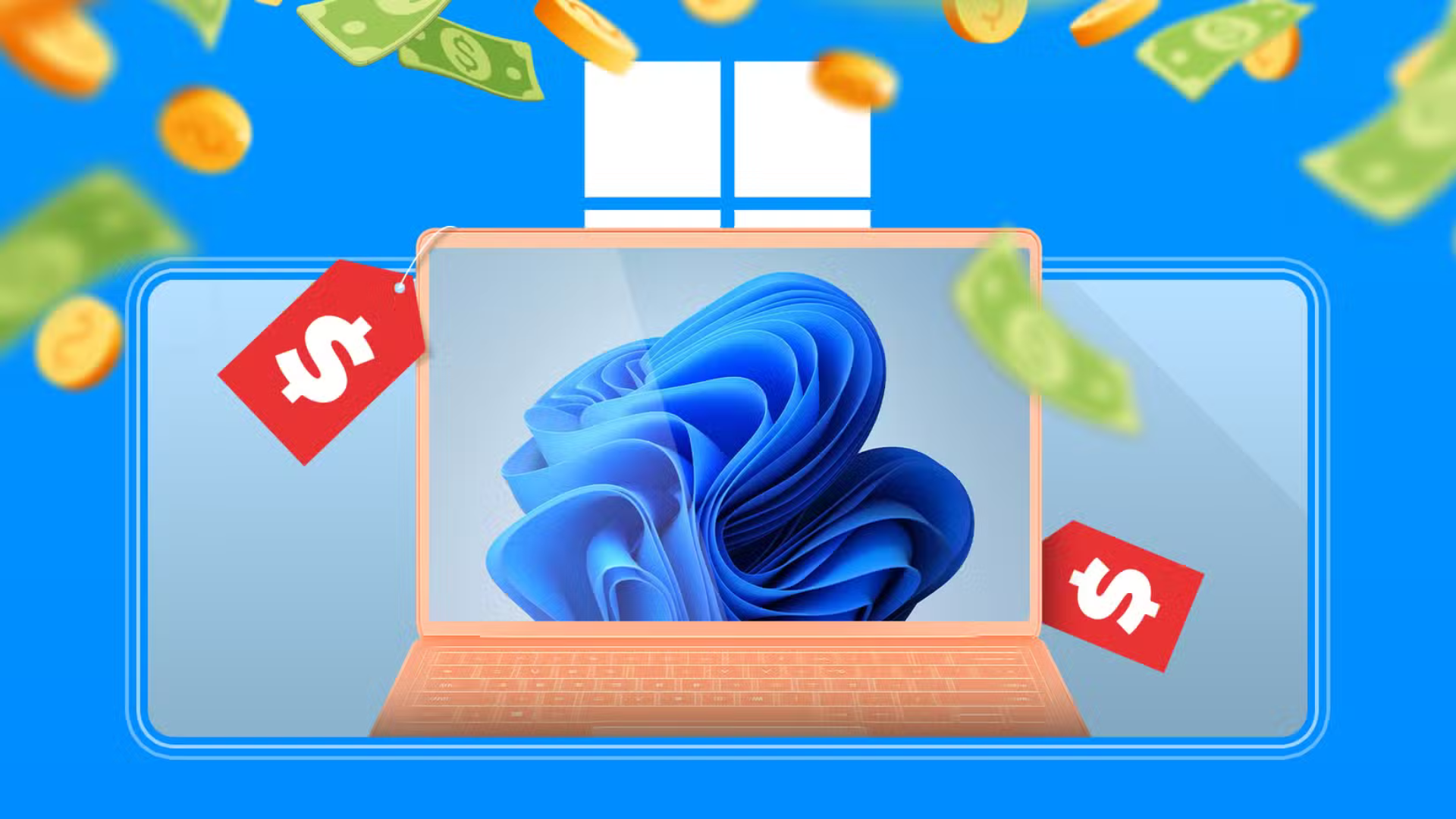
1. Yêu cầu phần cứng khắt khe
Windows 11 đòi hỏi:
- Trusted Platform Module (TPM) 2.0.
- Secure Boot, firmware UEFI.
- CPU Intel thế hệ 8 hoặc AMD Zen+ trở lên.
- Tối thiểu 4GB RAM, card đồ họa tương thích.
Nhiều laptop 3–5 năm tuổi (ví dụ: Intel i7 thế hệ 7, 8GB RAM, GPU tốt) vẫn mạnh nhưng không đáp ứng được, dù đủ sức chạy game hiện đại. Theo thống kê, khoảng 240 triệu PC không thể lên Windows 11, chủ yếu do thiếu TPM 2.0 hoặc CPU hỗ trợ.
2. Windows 10 sắp hết hỗ trợ
- Windows 10 ngừng cập nhật vào 10/2025, để lại người dùng với lựa chọn:
- Mua PC mới (~$500–$1000) để chạy Windows 11.
- Tìm hệ điều hành thay thế như Linux.
- Mua máy mới tốn kém, trong khi laptop cũ vẫn hoạt động tốt cho công việc, lướt web, và gaming.
3. Hậu quả
- Người dùng bị ép nâng cấp phần cứng dù không cần thiết.
- Laptop cũ trở thành “rác công nghệ” nếu không có giải pháp thay thế.
Nhận xét: Linux Mint là lựa chọn miễn phí, giúp laptop cũ tiếp tục hoạt động mà không cần chi tiền.
Vì sao chọn Linux Mint?
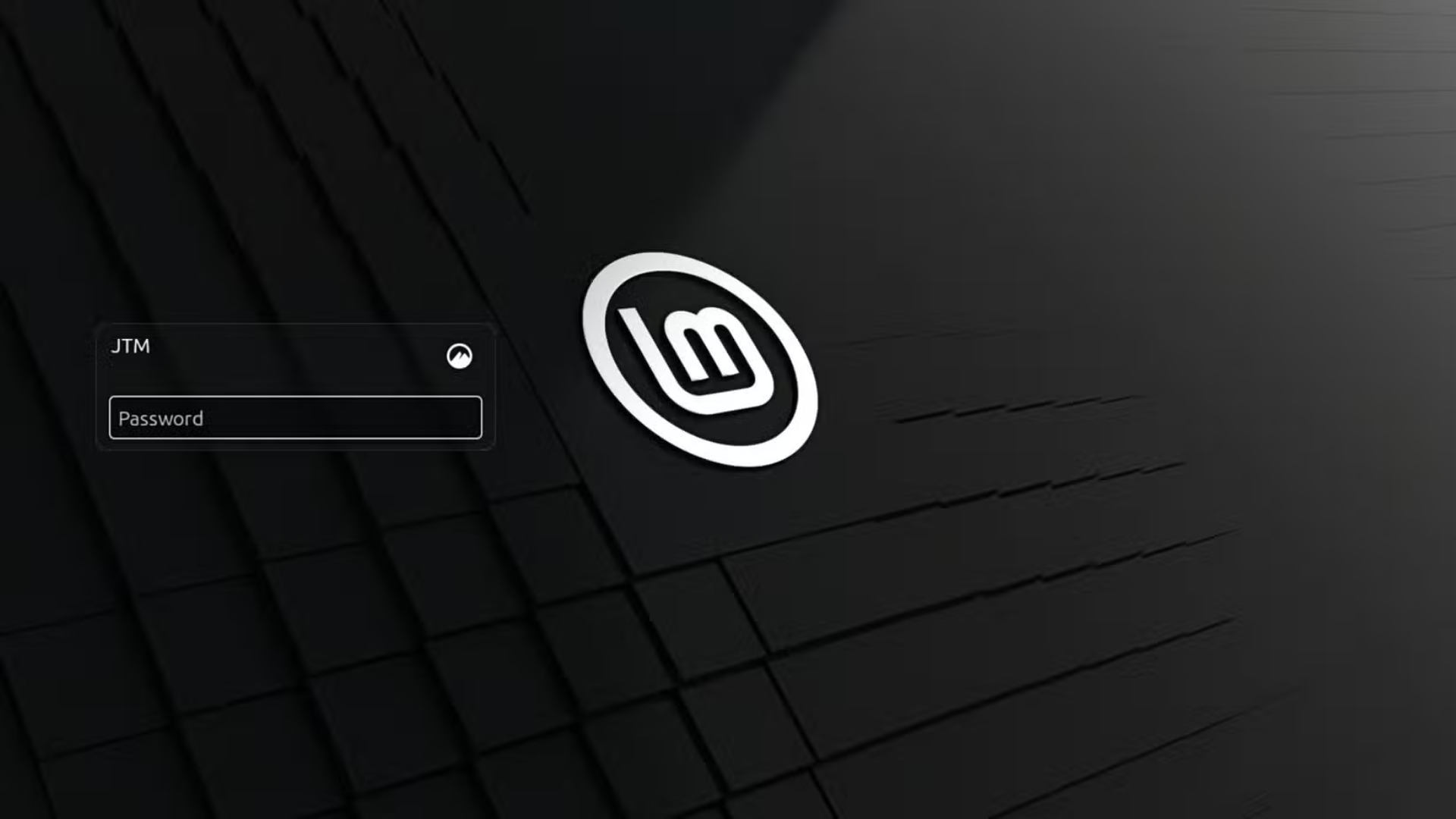
1. Nhẹ, nhanh, và tiết kiệm
- Linux Mint dựa trên Linux Kernel, nhẹ hơn Windows 11, chạy mượt trên laptop cũ (4GB RAM, CPU Intel/AMD cơ bản).
- Khởi động nhanh hơn Windows 10, không có tiến trình nền gây chậm.
- Miễn phí, không cần mua bản quyền.
2. Giao diện thân thiện
- Môi trường Cinnamon giống Windows XP/7, dễ làm quen.
- Cài sẵn các phần mềm cần thiết: LibreOffice (văn phòng), Firefox (trình duyệt), Steam (gaming).
3. Quyền kiểm soát và riêng tư
- Tự quyết định thời điểm cập nhật, không bị ép khởi động lại.
- Không quảng cáo, không theo dõi dữ liệu, không tính năng thừa như Microsoft Recall.
- Tùy chỉnh cao, từ giao diện đến phần mềm.
4. Gaming trên Linux
- Steam Proton (tích hợp trong Steam) giúp chạy game Windows mượt mà.
- Nhờ Valve (SteamOS, Steam Deck), nhiều game AAA như Cyberpunk 2077, Elden Ring chạy tốt, đôi khi nhanh hơn Windows 11 trên laptop cũ.
Nhận xét: Linux Mint mang lại tự do, hiệu năng, và sự riêng tư mà Windows 11 không có.
Hướng dẫn cài đặt Linux Mint
Chuyển sang Linux Mint không khó, kể cả với người mới. Dưới đây là các bước đơn giản:
1. Thử trước khi cài

- Chạy trên USB:
- Tải file ISO Linux Mint Cinnamon từ trang chính thức (linuxmint.com).
- Dùng Rufus để tạo USB boot (USB ≥4GB).
- Khởi động máy, vào Boot Menu (nhấn F10, F12, Delete, F8, F7, Esc, hoặc Tab – tra cứu model laptop).
- Chọn “Start Linux Mint” để thử mà không cài đặt.
- Chạy trên máy ảo:
- Dùng VirtualBox để chạy Linux Mint trong Windows.
- Lưu ý: Máy ảo chậm hơn USB, không phản ánh chính xác hiệu năng trên phần cứng thực.
Mẹo: Thử USB để kiểm tra Wi-Fi, GPU, và cảm nhận giao diện.
2. Sao lưu dữ liệu
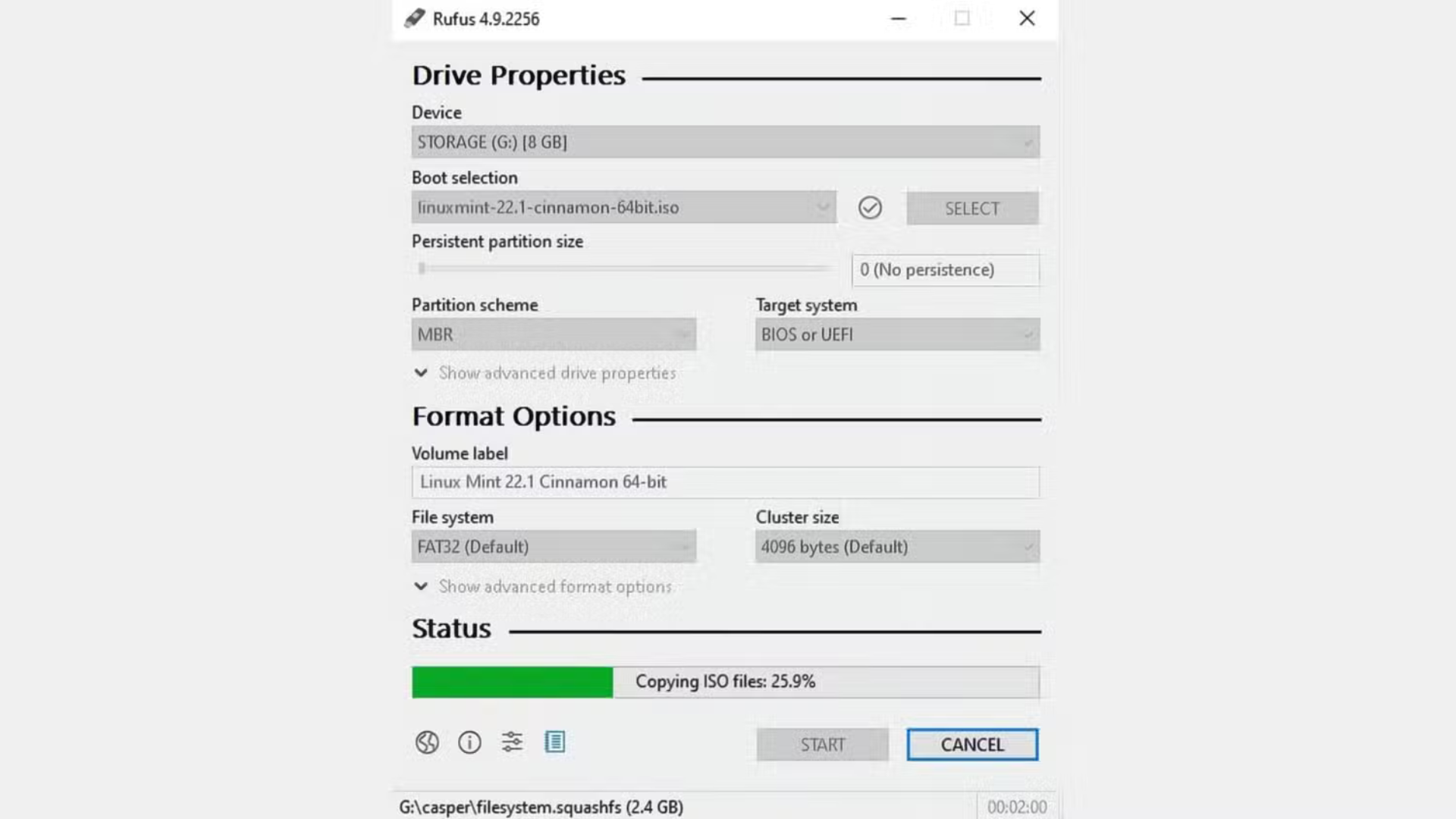
- Quan trọng nhất: Sao lưu file lên ổ cứng ngoài, USB, hoặc đám mây (Google Drive, OneDrive).
- Dù cài dual-boot (giữ Windows) hay thay thế hoàn toàn, sao lưu giúp an tâm.
3. Cài đặt Linux Mint
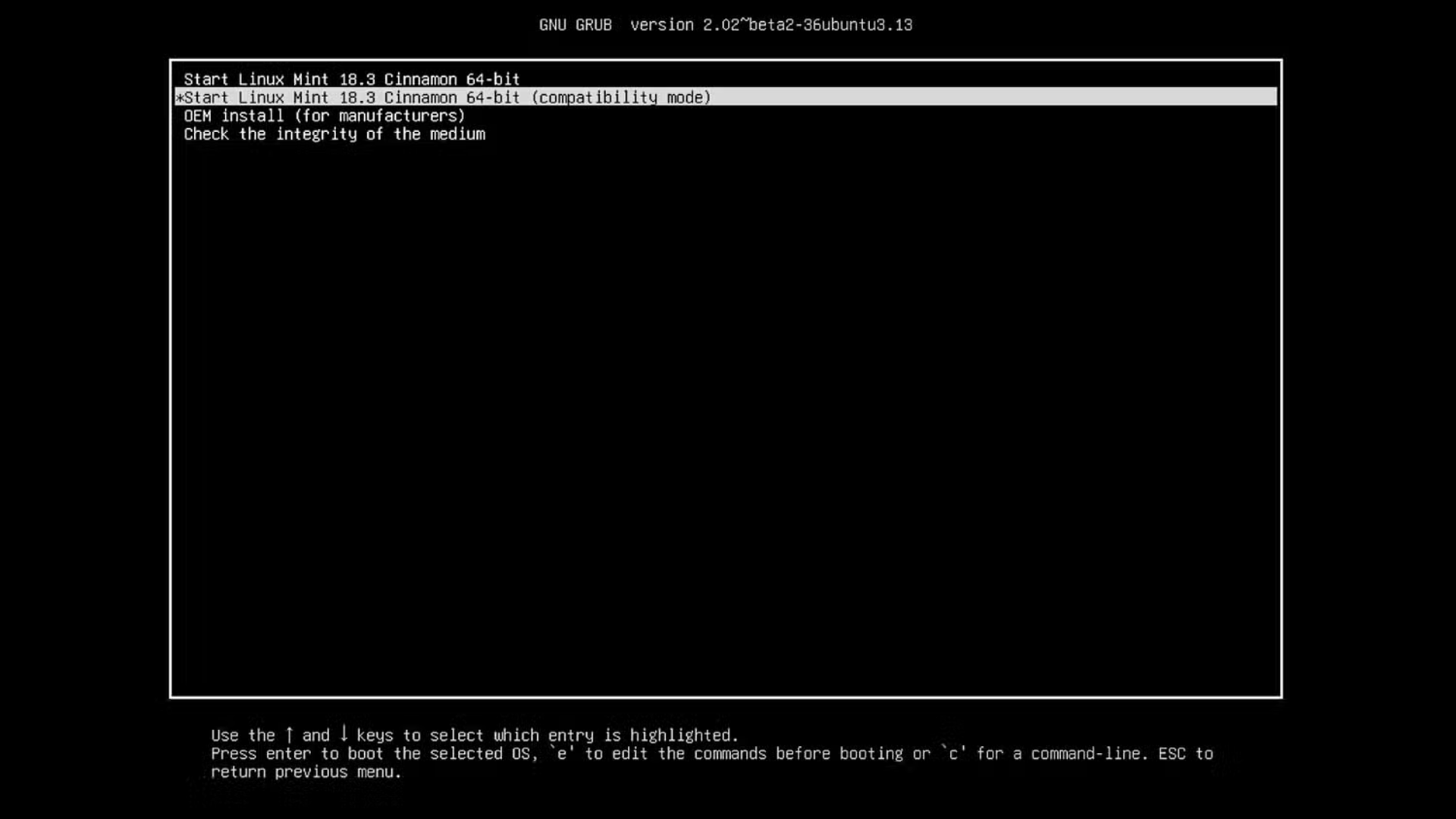
- Từ USB, chọn “Install Linux Mint” và làm theo hướng dẫn:
- Chọn ngôn ngữ, múi giờ.
- Quyết định dual-boot (giữ Windows) hoặc thay thế hoàn toàn.
- Phân vùng ổ cứng (tự động hoặc thủ công nếu có kinh nghiệm).
- Thời gian cài: 10–20 phút, tùy cấu hình.
- Lưu ý: Wi-Fi có thể cần cài driver (dùng Ethernet hoặc USB Wi-Fi tạm thời).
4. Khắc phục sự cố
- Wi-Fi/GPU không hoạt động: Vào Driver Manager trong Linux Mint để cài driver tự động.
- Hiệu năng chậm: Đảm bảo cài trên SSD, không chạy từ USB.
- Học giao diện: Xem hướng dẫn trên linuxmint.com hoặc Steam Community.
Nhận xét: Cài đặt Linux Mint dễ hơn bạn nghĩ, với hướng dẫn trực quan và cộng đồng hỗ trợ mạnh.
Lợi ích khi chuyển sang Linux Mint
- Hồi sinh laptop cũ:
- Laptop Intel i7 thế hệ 7, 4GB RAM chạy nhanh hơn Windows 10.
- Khởi động, mở ứng dụng mượt mà, không lag.
- Tiết kiệm chi phí:
- Miễn phí, không cần mua laptop mới (~$500+).
- Không cần bản quyền Windows 11 (~$100).
- Quyền kiểm soát:
- Tùy chỉnh giao diện, cập nhật theo ý muốn.
- Không quảng cáo, không theo dõi, không tính năng thừa.
- Gaming khả thi:
- Steam Proton hỗ trợ game Windows (Skyrim, DOOM Eternal).
- Hiệu năng tốt hơn Windows 11 trên laptop cũ.
- Cộng đồng hỗ trợ:
- Tài liệu phong phú trên linuxmint.com, Reddit, Steam Community.
- Diễn đàn giúp giải quyết mọi vấn đề (Wi-Fi, driver, phần mềm).
Nhược điểm:
- Cần thời gian làm quen giao diện (1–2 tuần).
- Một số phần mềm Windows (như Adobe Photoshop) cần thay thế (GIMP, Wine).
- Driver Wi-Fi/GPU có thể cần cài thủ công ban đầu.
So sánh Linux Mint và Windows 11
| Tiêu chí | Linux Mint | Windows 11 |
| Yêu cầu phần cứng | Thấp (4GB RAM, CPU cũ) | Cao (TPM 2.0, Intel 8th Gen+) |
| Chi phí | Miễn phí | ~$100 (bản quyền) hoặc PC mới |
| Hiệu năng | Nhẹ, nhanh trên laptop cũ | Chậm trên máy không hỗ trợ |
| Quyền kiểm soát | Toàn quyền, không ép cập nhật | Ép cập nhật, nhiều tiến trình nền |
| Riêng tư | Không theo dõi, không quảng cáo | Theo dõi, có quảng cáo |
| Gaming | Tốt nhờ Steam Proton | Tốt, nhưng nặng trên máy cũ |
| Dễ dùng | Thân thiện (Cinnamon như Windows 7) | Hiện đại, nhưng phức tạp hơn |
Kết luận:
- Linux Mint: Lý tưởng cho laptop cũ, tiết kiệm, riêng tư.
- Windows 11: Phù hợp PC mới, nhưng tốn kém và hạn chế quyền kiểm soát.
Ai nên chuyển sang Linux Mint?

- Người dùng laptop cũ: Không đáp ứng yêu cầu Windows 11 (thiếu TPM 2.0, CPU cũ).
- Người yêu tự do: Muốn kiểm soát hoàn toàn máy tính, không quảng cáo, không theo dõi.
- Game thủ: Chơi game qua Steam Proton trên laptop cấu hình thấp.
- Người mới thử Linux: Giao diện Cinnamon dễ dùng, cộng đồng hỗ trợ mạnh.
Không nên chuyển nếu:
- Phụ thuộc phần mềm độc quyền (Adobe, Microsoft Office): Cần tìm thay thế (LibreOffice, GIMP).
- Không muốn học giao diện mới: Cần 1–2 tuần làm quen.
- PC mới hỗ trợ Windows 11: Có thể không cần Linux.
Hướng dẫn chi tiết cài Linux Mint
- Chuẩn bị:
- USB ≥4GB, tải Rufus (rufus.ie), file ISO Linux Mint Cinnamon (linuxmint.com).
- Sao lưu dữ liệu lên ổ cứng ngoài hoặc đám mây.
- Tạo USB boot:
- Mở Rufus, chọn USB, chọn file ISO, nhấn Start.
- Chờ 5–10 phút để tạo USB bootable.
- Thử Linux Mint:
- Khởi động lại, vào Boot Menu (tra cứu phím: F10, F12, Esc, v.v.).
- Chọn “Start Linux Mint” để thử mà không cài.
- Cài đặt:
- Từ giao diện thử, nhấp “Install Linux Mint Resized Image
System: Linux Mint”.
- Chọn dual-boot hoặc thay thế Windows.
- Làm theo hướng dẫn cài đặt (chọn ngôn ngữ, phân vùng ổ cứng).
- Khắc phục sự cố:
- Wi-Fi/GPU không hoạt động: Vào Driver Manager để cài driver.
- Kết nối tạm thời qua Ethernet hoặc USB Wi-Fi.
- Học thêm:
- Xem video hướng dẫn trên linuxmint.com hoặc YouTube.
- Tham gia Reddit (r/linuxmint) để được hỗ trợ.
Mẹo:
- Cài trên SSD để tối ưu tốc độ.
- Lưu USB boot để thử trên máy khác.
- Thử các distro khác (Ubuntu, Fedora) nếu muốn đa dạng.
Câu hỏi thường gặp
Linux Mint có miễn phí không?
- Có, Linux Mint hoàn toàn miễn phí, tải tại linuxmint.com.
Laptop cũ có chạy được Linux Mint không?
- Có, chỉ cần 4GB RAM, CPU cơ bản (Intel/AMD), SSD khuyến nghị.
Chơi game trên Linux Mint thế nào?
- Dùng Steam Proton để chạy game Windows (Skyrim, DOOM Eternal). Hiệu năng tốt trên laptop cũ.
Cài Linux Mint có xóa dữ liệu không?
- Không, nếu chọn dual-boot. Sao lưu dữ liệu để an toàn.
Linux Mint có dễ dùng không?
- Giao diện Cinnamon giống Windows XP/7, dễ làm quen trong 1–2 tuần.
Kết luận
Linux Mint là cứu cánh cho laptop không lên được Windows 11, mang lại hiệu năng nhanh, quyền kiểm soát cao, và không tốn phí. Với giao diện thân thiện, hỗ trợ gaming qua Steam Proton, và cộng đồng mạnh mẽ, Linux Mint giúp bạn “hồi sinh” laptop cũ mà không cần mua máy mới. Hãy thử Linux Mint để trải nghiệm sự tự do và riêng tư mà Windows không có! Bạn đã sẵn sàng chuyển sang Linux chưa? Comment chia sẻ nhé!
Xem thêm: 12 game retro độc quyền trên PC nhất định phải thử năm 2025






























